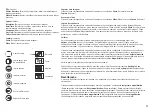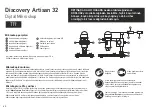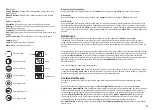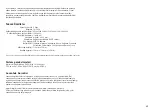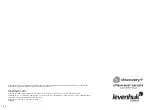File
(Ficheiro)
Photos Directory
(Diretório de fotografias): definir um diretório para
imagens capturadas.
Videos Directory
(Diretório de vídeos): definir um diretório para vídeos
gravados.
Options
(Opções)
Resolution
(Resolução): definir a resolução das imagens.
Date/Time
(Data/hora): ocultar ou apresentar a data e a hora da
captura durante a pré-visualização.
Language
(Idioma): alterar o idioma da interface do utilizador.
Crossing
(Cruzamento): ocultar ou apresentar uma grelha nas imagens.
Full screen mode
(Modo de ecrã inteiro): ir para ecrã inteiro.
Capture
(Capturar)
Photo
(Fotografia): capturar uma imagem.
Video
(Vídeo): gravar um vídeo.
Guardar como
Copiar para a área
de transferência
Copiar ficheiro
Imagem anterior
Imagem seguinte
Anular a última ação
Repetir a última ação
Desenhar
Texto
Medição
Calibração
Clique no ícone correspondente na barra de ferramentas para iniciar a calibração. Utilizando o rato, escolha dois
pontos na imagem (tem de saber a distância real entre estes dois pontos). Quando escolher o segundo ponto,
será aberta uma janela de diálogo na qual terá de introduzir a distância conhecida no campo
Actual dimension
(Dimensão real). A aplicação irá calcular automaticamente a ampliação da imagem. Clique em
OK
para fechar a
caixa de diálogo. A ampliação calculada será apresentada no campo
Magnification
(Ampliação).
Clique no ícone correspondente na barra de ferramentas ou selecione
Photo
(Fotografia) no menu
Capture
(Capturar).
Capturar uma imagem
Gravar um vídeo
Clique no ícone correspondente na barra de ferramentas ou selecione
Video
(Vídeo) no menu
Capture
(Capturar).
Captura de sequência
Clique no ícone correspondente na barra de ferramentas. Será apresentada uma janela de diálogo onde pode
definir um número de parâmetros para a captura em sequência. Clique no botão de opção
Photo
(Fotografia) para
definir a hora para começar a capturar imagens, o intervalo entre capturas e o número total de imagens. Clique
no botão de opção
Video
(Vídeo) para definir a hora para começar a gravar vídeos, a duração, o intervalo entre
gravações e o número total de clipes.
Calibrar
Antes de calibrar o microscópio, ligue a apresentação em grelha. Para tal, selecione
on
(ligar) em
Options > Crossing
(Opções > Cruzamento). Por predefinição, a grelha está visível. Coloque a escala de
calibração na lâmina e foque. Certifique-se de que o eixo vertical da grelha está paralelo às divisões da escala e
capture uma imagem. Clique duas vezes na miniatura de imagem para abri-la numa janela separada.
Nota: os pontos escolhidos devem formar uma linha horizontal.
O processo de calibração tem de ser repetido, se a ampliação ou a focagem tiver sido alterada durante as
observações.
Pode verificar os resultados da calibração, medindo a mesma distância com a ferramenta
Any Angle Line
(Qualquer linha de ângulo). Clique no ícone de medições, escolha a ferramenta
Any Angle Line
(Qualquer linha
de ângulo) e desenhe uma linha semelhante na imagem. Se a distância medida for igual à distância real, significa
que a calibração foi realizada com êxito.
Recalibração
Clique novamente no ícone correspondente na barra de ferramentas e selecione
Reset picture magnification
(Repor ampliação da imagem) em
Reset magnification
(Repor ampliação). Repita o processo de calibração,
conforme descrito acima. Altere a ampliação e capture algumas imagens. Clique duas vezes numa das miniaturas
para abrir a imagem resultante numa janela de pré-visualização. Clique no ícone de calibração na barra de
ferramentas e selecione
Set picture magnification
(Definir ampliação de imagem) em
Set magnification
(Definir ampliação). Introduza a ampliação atual na janela de diálogo apresentada e clique em
OK
.
35
Содержание 78160
Страница 47: ......